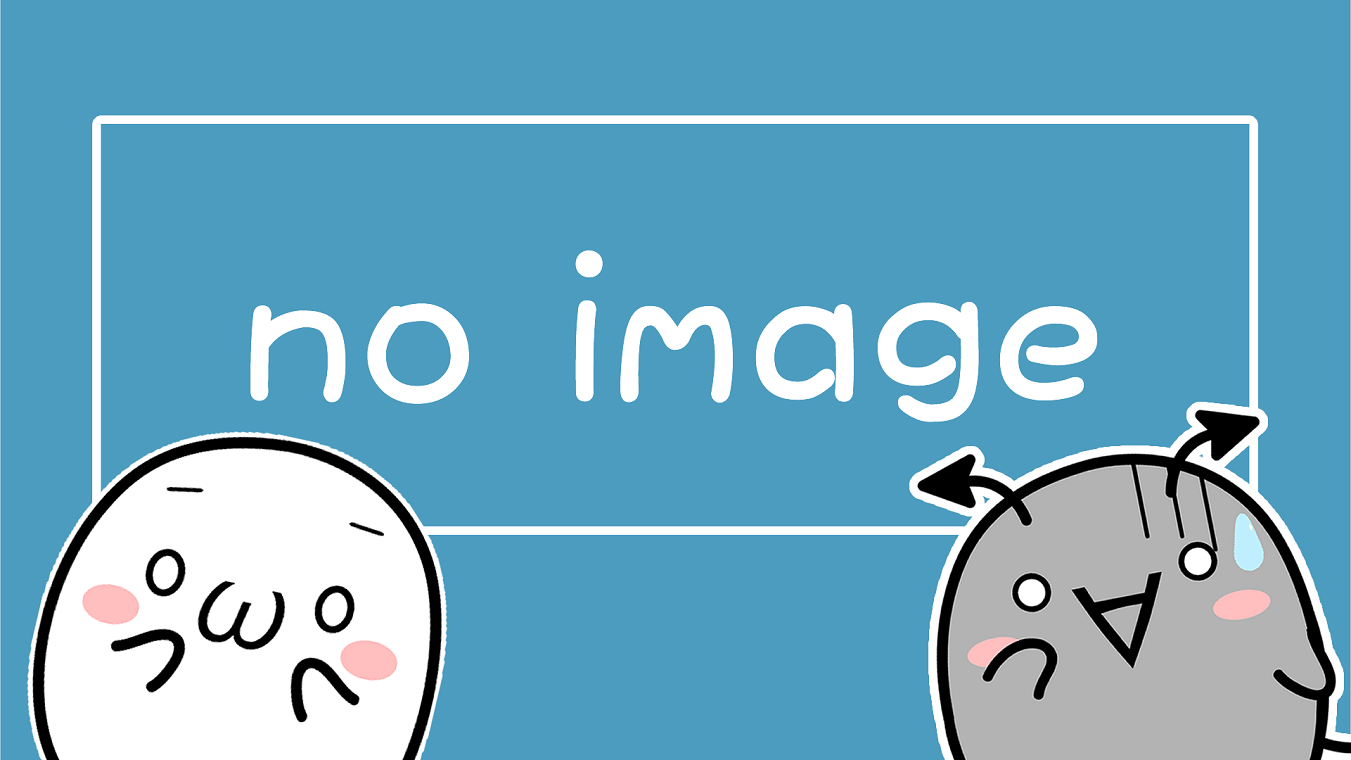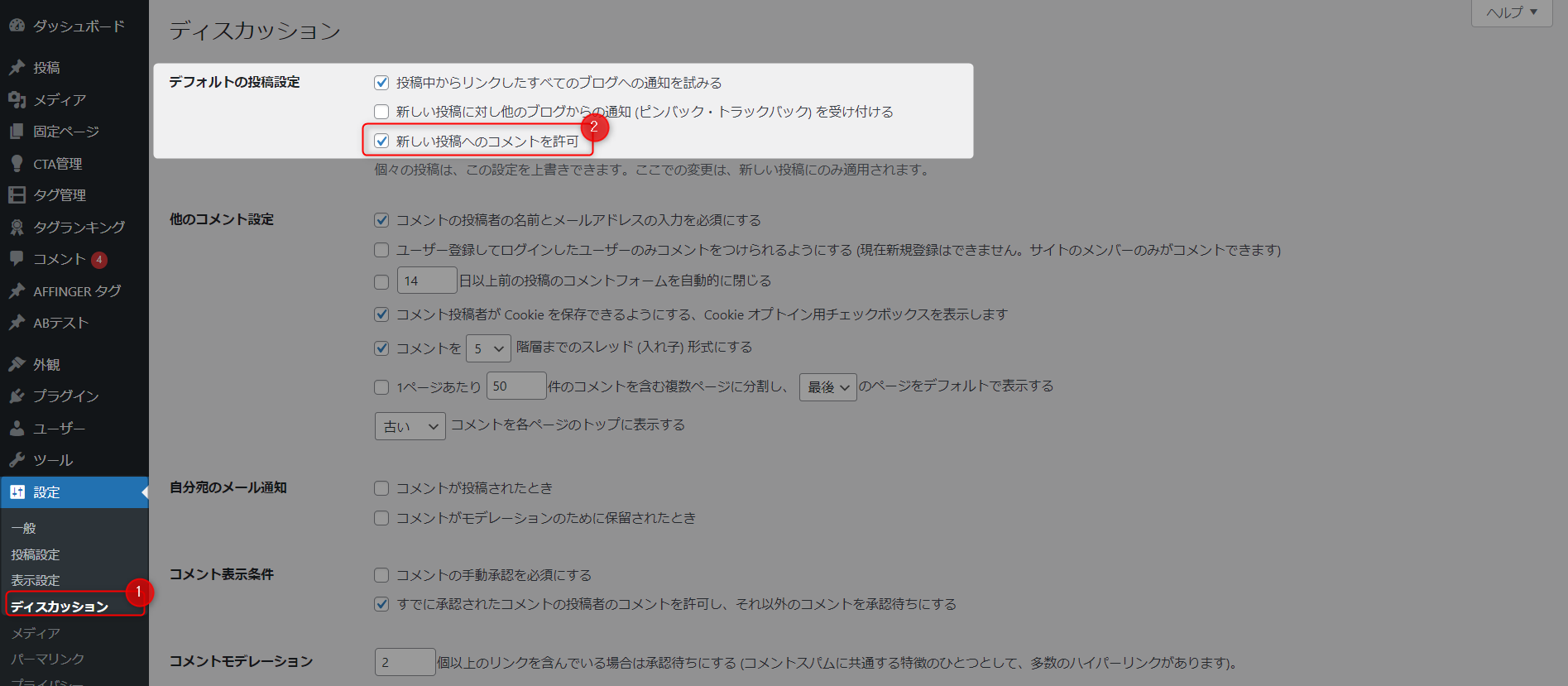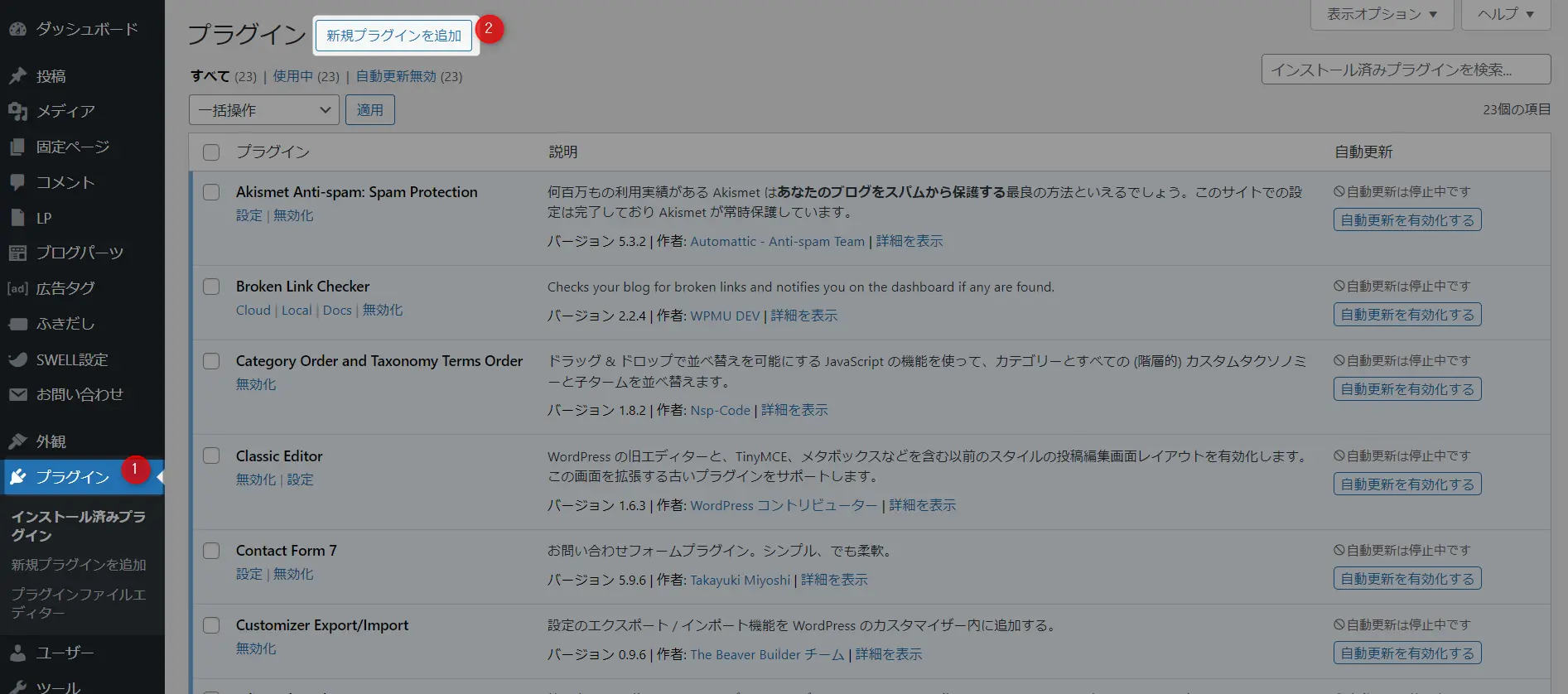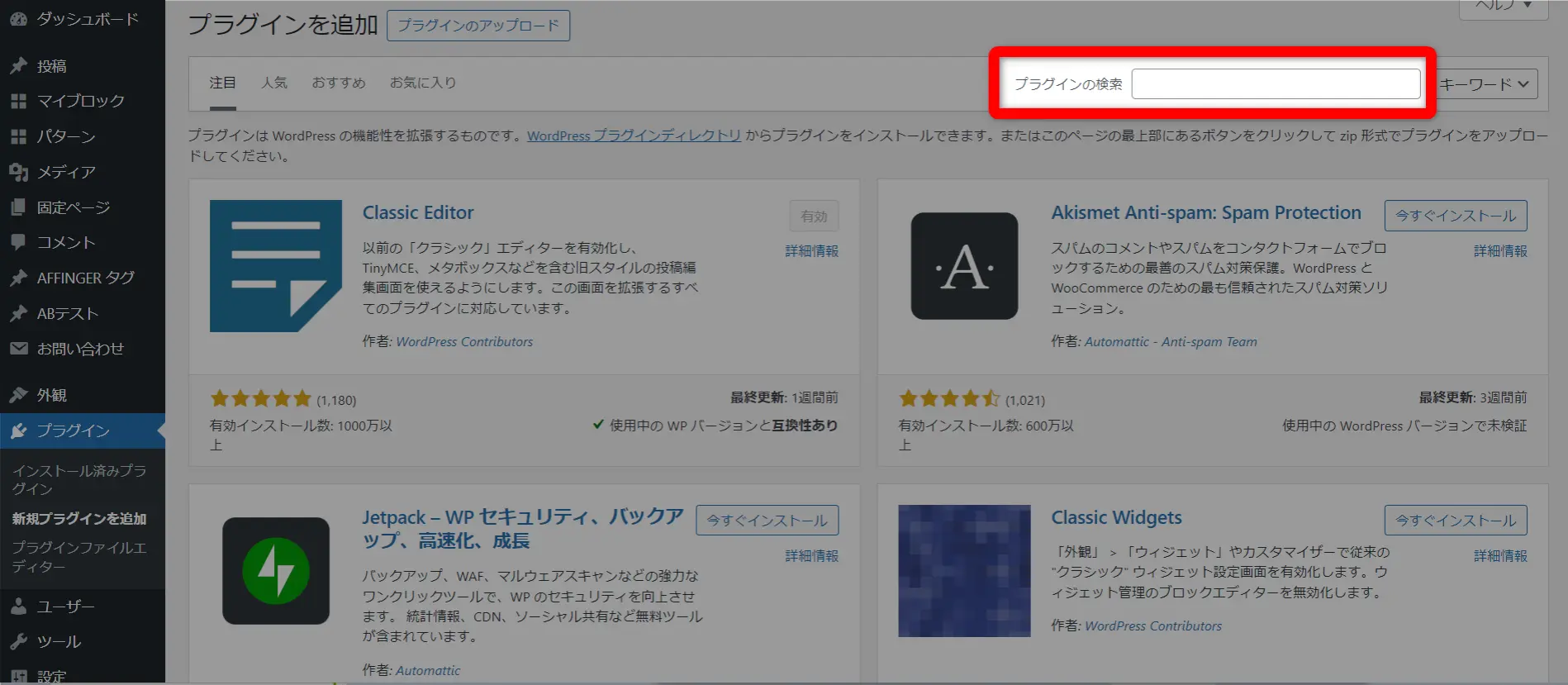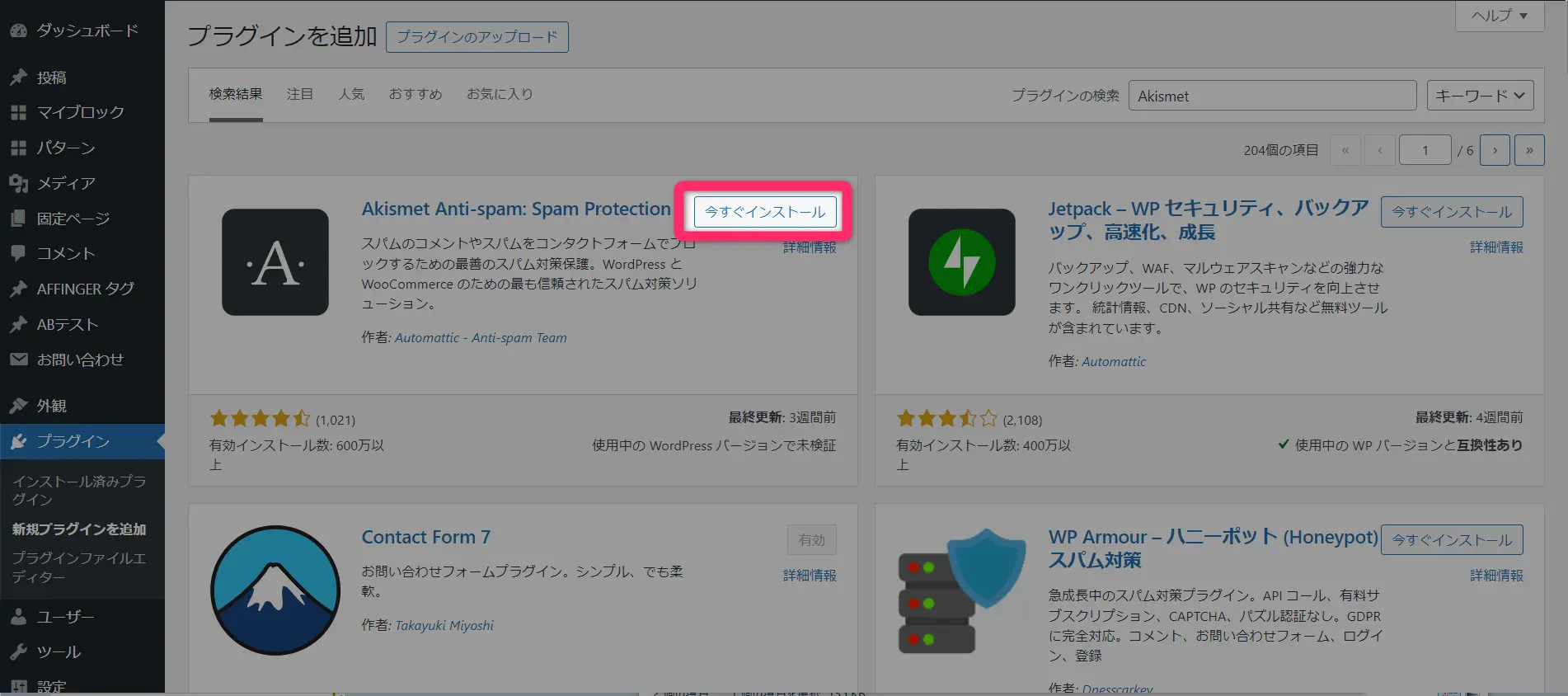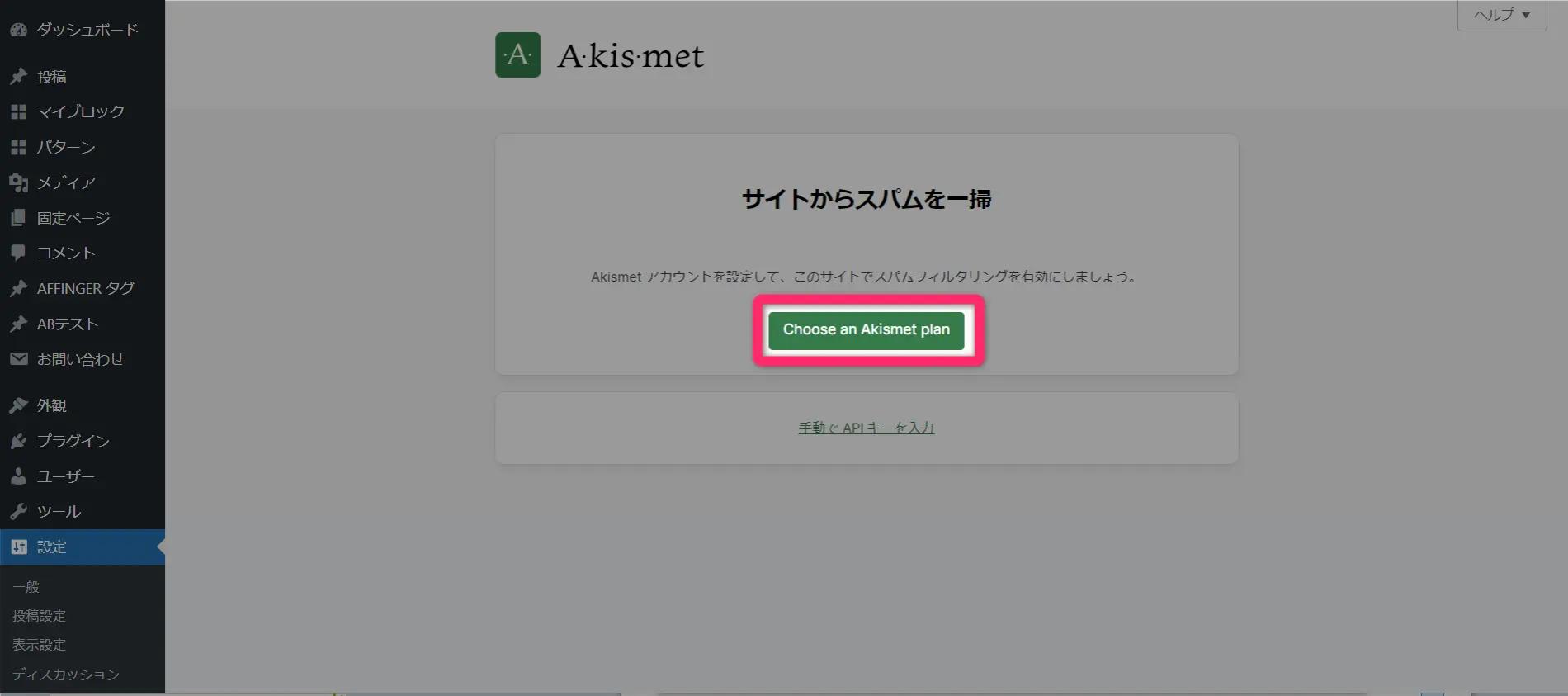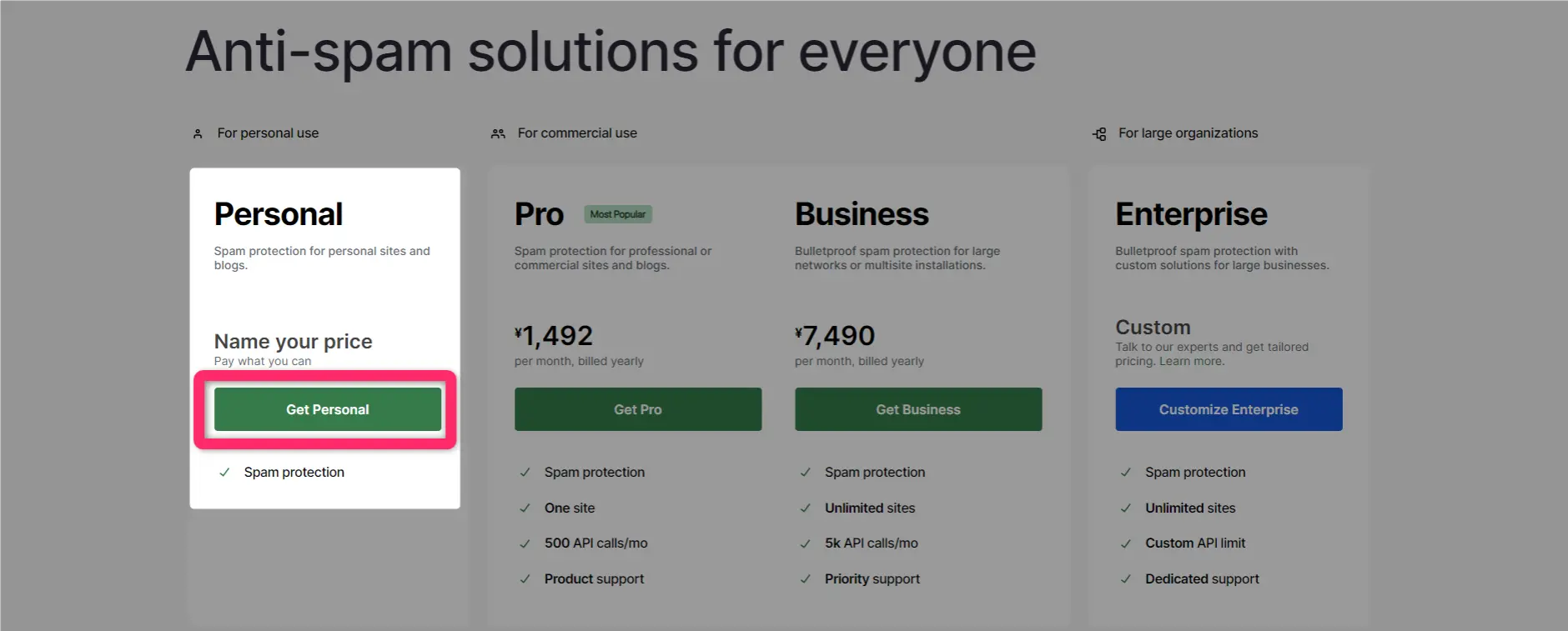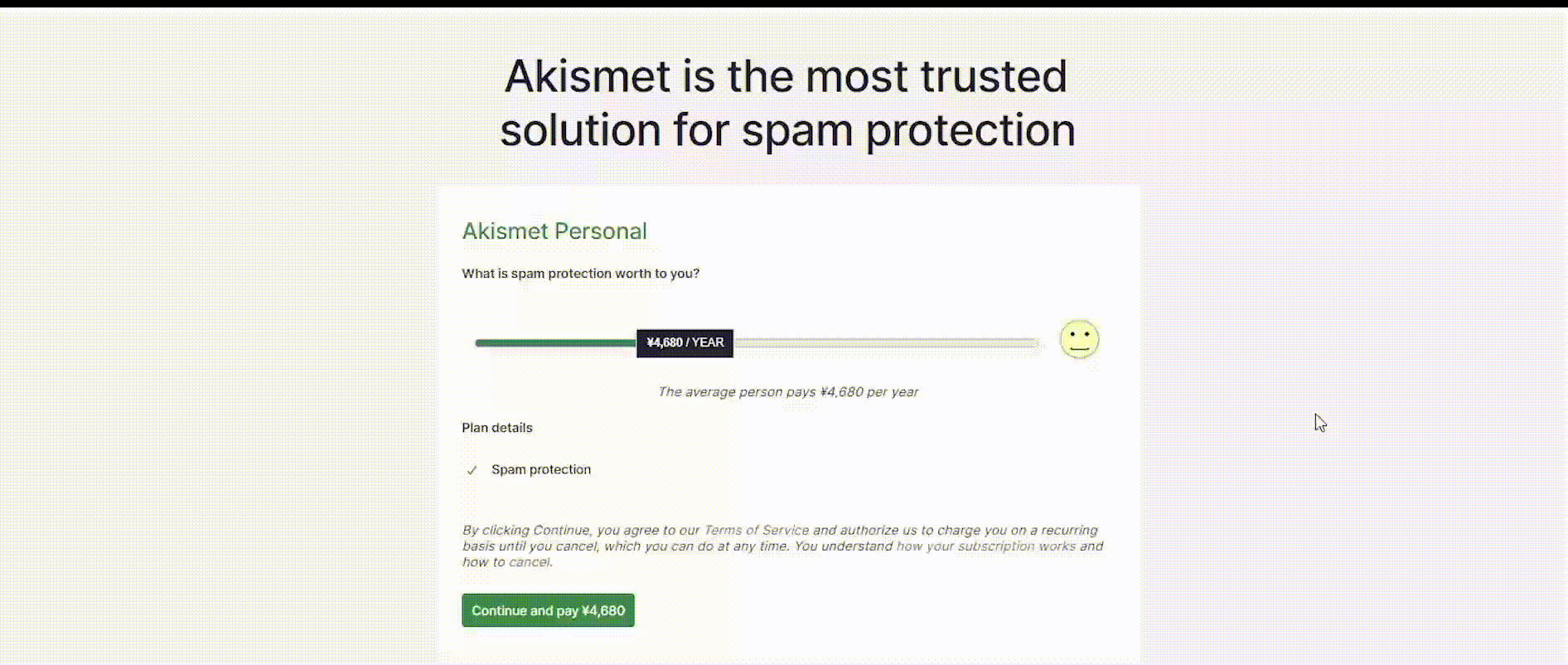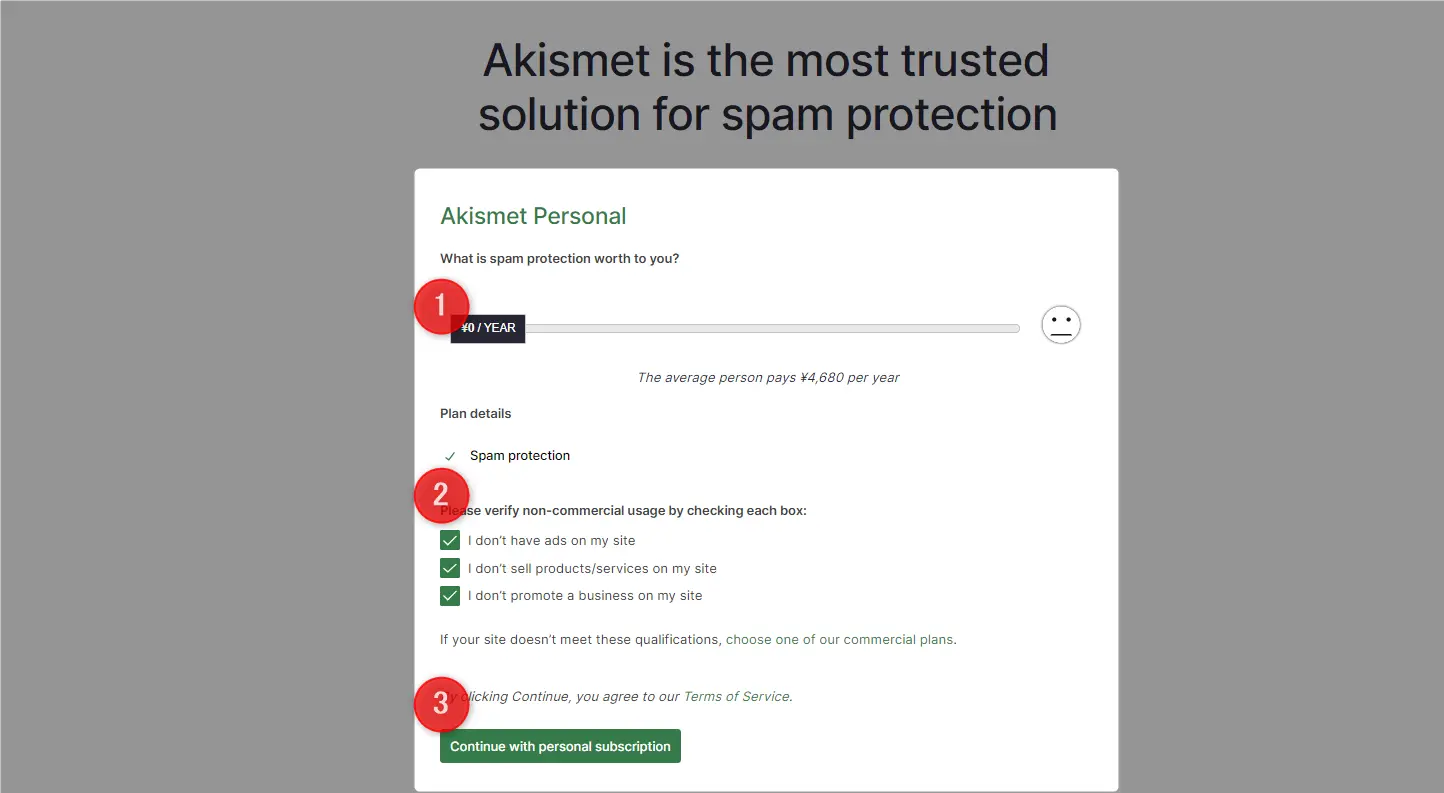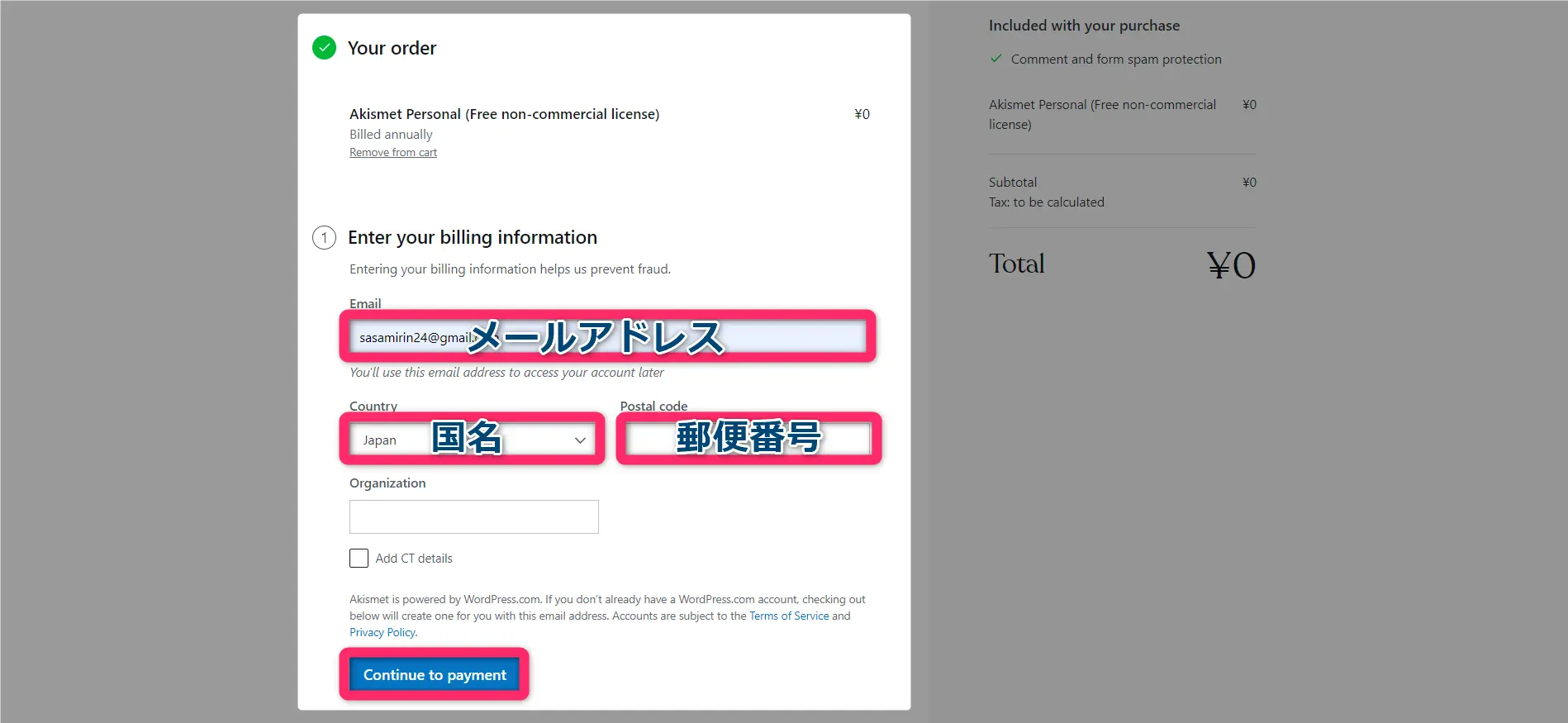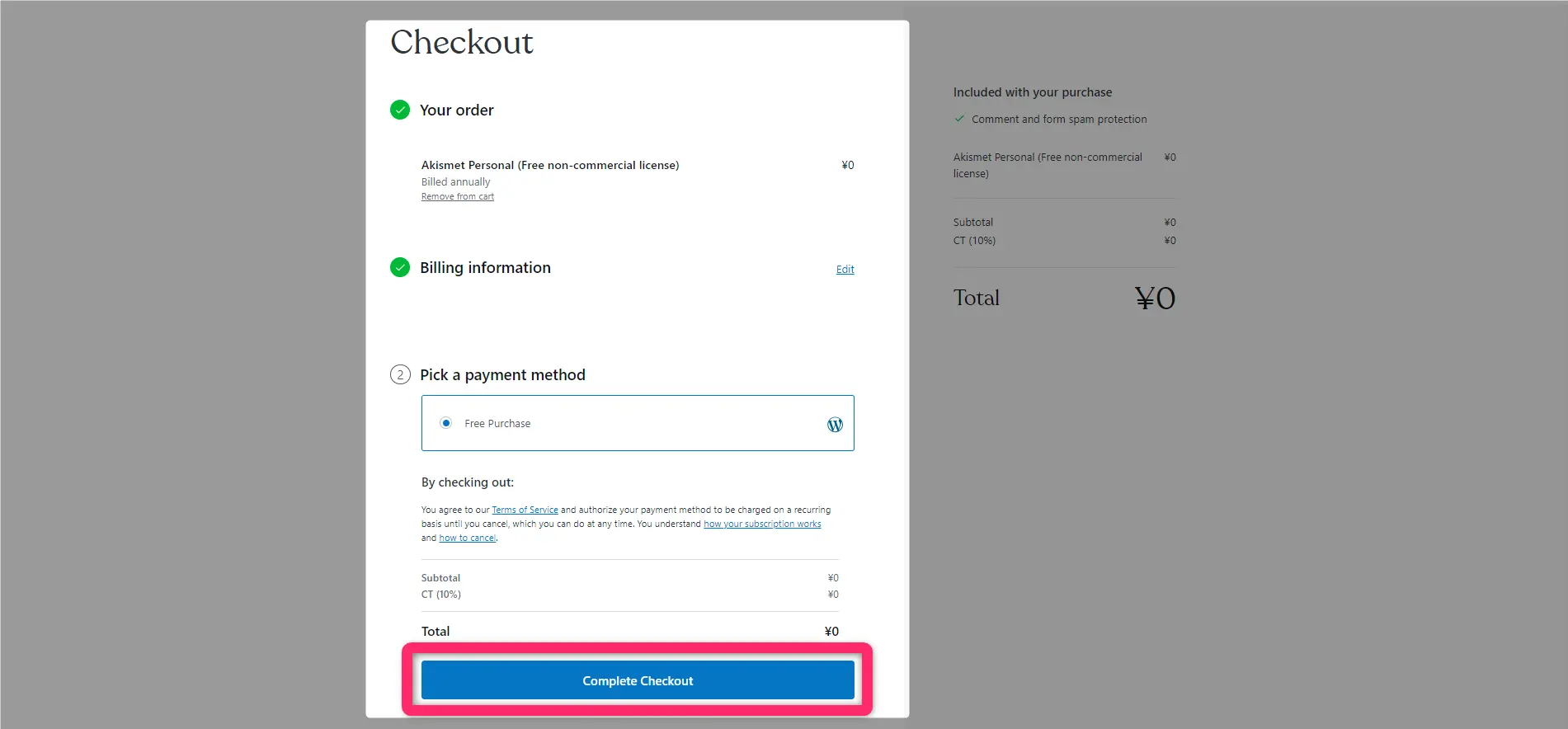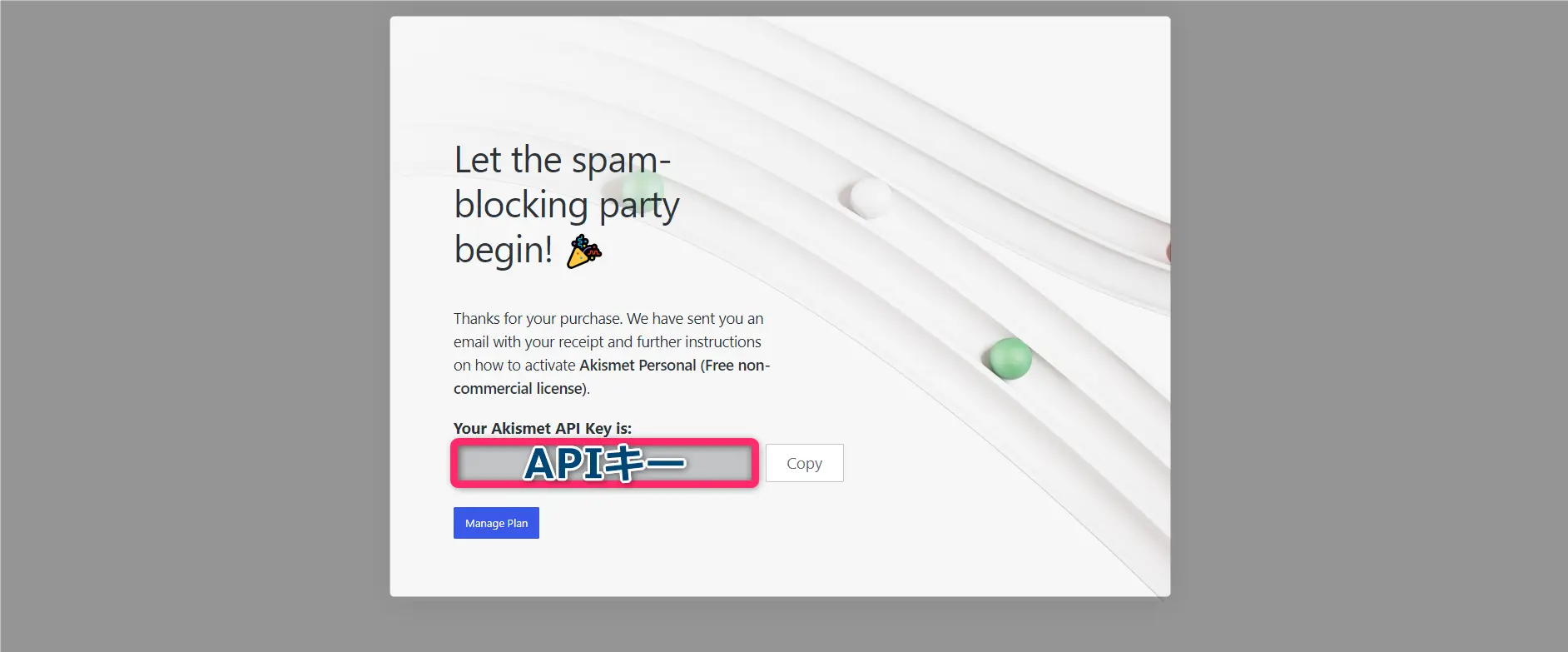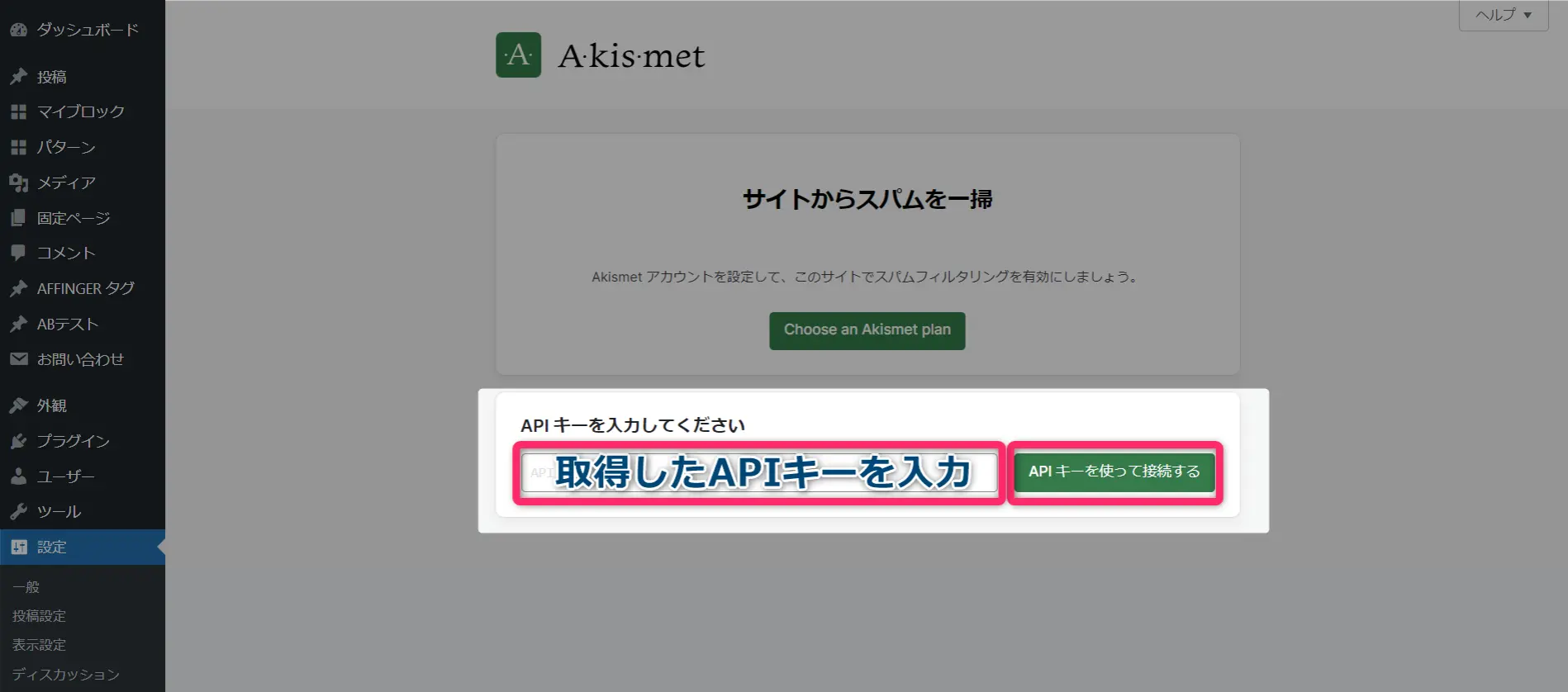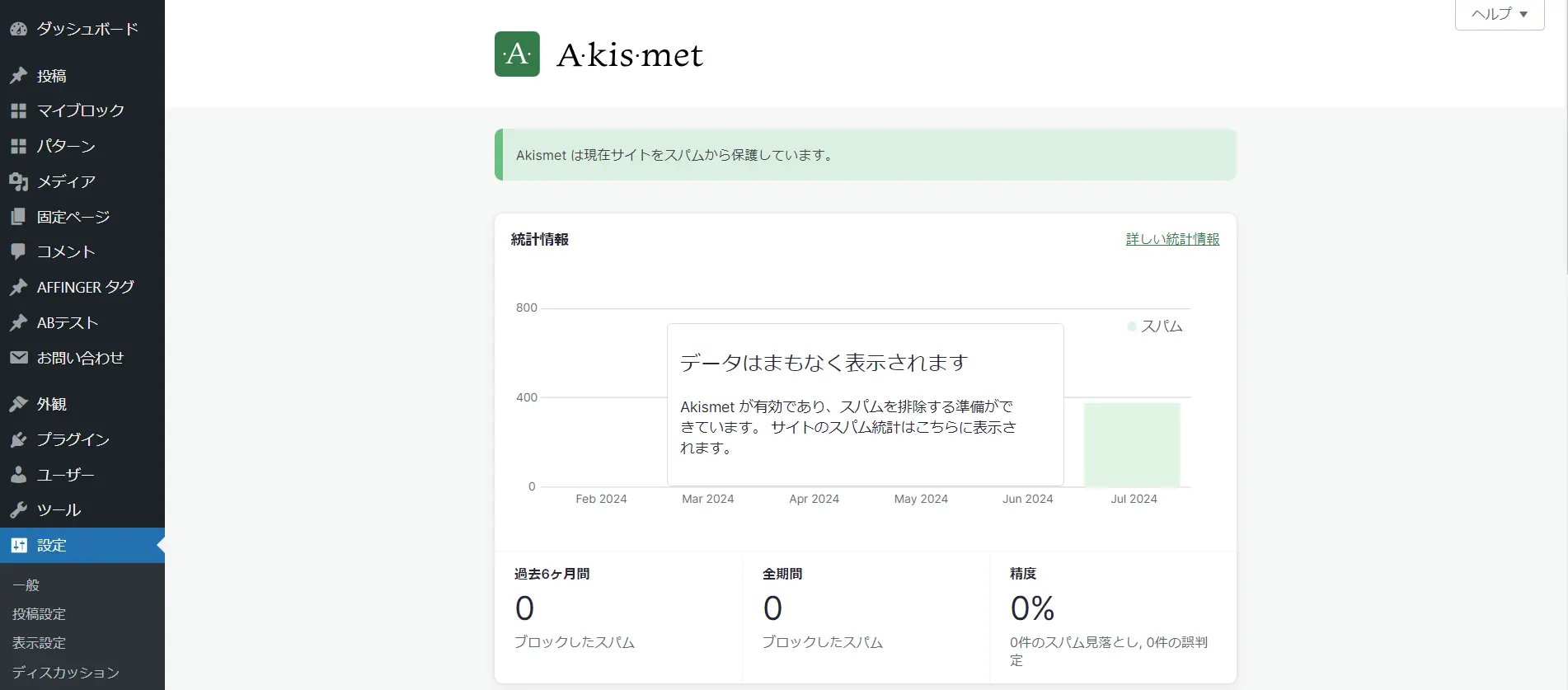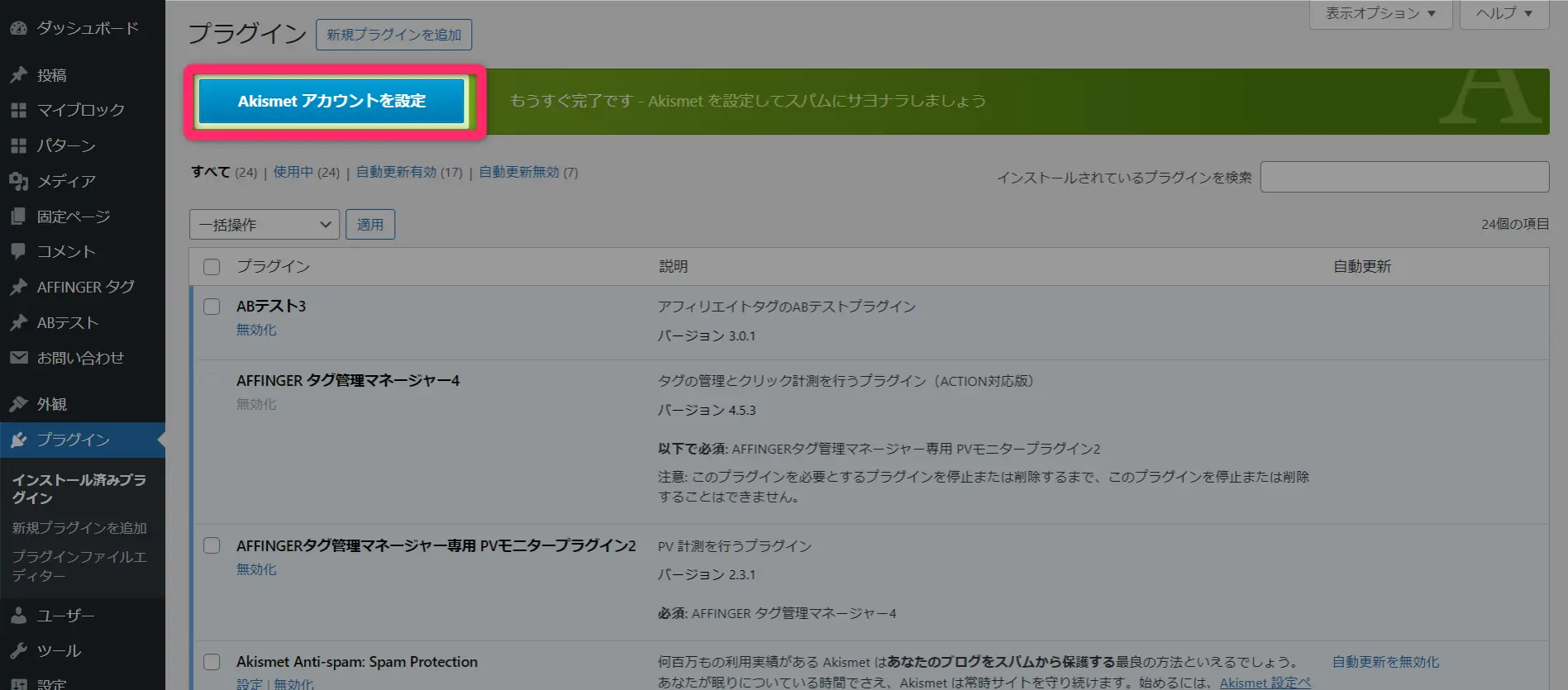真面目にブログ運営しているのに、毎日やってくるコメントスパムってうんざりしますよね。でも、コメント欄を閉じると、真面目なコメントも届かなくなるから何とかしたい…あなたもそんな事で困っていませんか?
もしあなたがブログのコメントスパムの対策をしたいなら「Akismet Anti-Spam」というプラグインがおすすめです。
Akismet Anti-Spamは強力なコメントスパム対策のプラグインで、これをインストールするだけで、連日のように届くコメントスパムを一瞬で止めることができます。
- スパムコメントを自動で選別
- 15日以上経過したスパムコメントが自動削除
- Contact form 7と連携も可能
ぶっちゃけ、WordPressのコメント欄を閉じている人には必要のないプラグインですが、コメント欄が活発な人には最重要プラグインの一つです。
初めて設定するときは、APIキーの取得など少しだけ準備が必要になりますが、それ以降は放ったらしでコメントスパムを除外してくれるので簡単です。
落ち着いてやれば、Akismetの設定はWordPress初心者でも簡単にできますが、もし分からないことがあれば、ささみサロンで気軽に質問して下さいね!
よく分かる目次
Akismet Anti-Spamは必要か不要か?
必要?不要?
必要な人、不要な人
Akismet Anti-Spamはコメントスパムに有効なプラグインです。そのため、普段からコメント欄が活発ではない場合は、最初からコメント欄を閉じてしまう方がスパム対策としては確実です。
一方、コメント欄は残しつつ、コメントスパムだけを対策したい場合はAkismet Anti-Spamの導入がおすすめです。
- コメント欄を閉じてしまう
- Akismet Anti-Spamを導入する
- 「reCAPTCHA」設定を導入する
コメントスパム対策のためだけに、わざわざ「reCAPTCHA」設定をするくらいなら、コメント欄を閉じるかAkismetを導入した方が簡単に対策が可能になります。
ただAkismetはスパムらしきコメントを「スパムフォルダ」に分類するだけなので、コメント欄を使ったスパムアタックに完全に対処できる訳ではありません。
そのため、アダルトブログなどでよくあるスパム攻撃を完全にシャットアウトしたい場合や、コメント欄そのものが不要に感じている場合は、以下の手順を参考にしてコメント欄を閉じてしまいましょう。
コメント欄が不要な場合の対処法
もし、WordPressのコメント欄を閉じたい場合は、ダッシュボードの「設定」⇒「ディスカッション」にある「新しい投稿へのコメントを許可」のチェックリストを外せば、コメント欄を閉じることができます。
この場合、設定前についていたコメントは残ったままになるので、もし完全に閉じてしまいたい場合は、全てのコメントを削除すればOKです。
Akismet Anti-Spamのインストール手順!
インストール手順
インストール手順!
まずはWordPressにAkismet Anti-Spamをインストールさせる手順から解説します。
※すでにAkismetのインストールが完了している人や、プラグインのインストール手順を知っている人は、読み飛ばして頂いて構いません。
インストール手順①:「プラグイン」⇒「新規プラグインを追加」を選択
インストール手順②:検索窓に「Akismet」と入力
インストール手順③:「インストール」⇒「有効化」を選択
ここまでの手順が終わればAkismet Anti-Spamを無事にインストールしたことになります。
ただ、Akismetの場合、ただプラグインをインストールしただけではスパムコメントを自動で除外してくれません。
スパムコメントを除外するには、Akismetの公式サイトからAPIキーをして設定を完了させる必要があります。具体的な設定手順は以下の通りです。
Akismet Anti-Spamの設定手順!
設定方法①:「Akismet」の設定をクリック
Akismetのインストールが完了したら、上記のページが自動表示されます。赤枠で囲んだ「Choose an Akismet plan」をクリックして、APIキーの取得画面に移動しましょう。
もし自動表示されなかった場合も、プラグインのインストールが完了していれば、「設定」⇒「Akismet アンチスパム」という項目が追加されているので、そちらをクリックすれば同じ画面が表示されます。
設定方法②:Akismetの「Personal」プランを選択
Akismetを商用利用する場合、公式サイトから有料プランの契約をお願いしてきます。あくまで自己申告になるので、各自で判断しましょう。
今回は無料で使える「Personal」プランを選択を選択します。
設定方法③:寄付額を決定して次へ進む
Akismetを無料で使える「Personal」を選択した場合でも、少額でいいので寄付してくれませんか?というお願いメッセージが表示されます。
寄付額をゼロにしたい場合は、黒いボタンを左にスライドさせると、以下の画面に切り替わります。
チェックボックスの内容は以下の通り。
- 私のサイトには広告がありません
- 私のサイトでは商品やサービスを販売していません
- 自分のサイトでビジネスを宣伝しない
あくまで自己申告になるので、必要事項を入力して緑色のボタンをクリックして、次の設定に進みましょう。
設定方法④:必要事項を入力してAPIキーを取得
寄付額の選択が完了したら上のような画面に切り替わります。
この時、APIキーが送信されるメールアドレスの入力が求められるので、何か適当なメールアドレスを一つ用意しましょう。また国名と郵便番号の入力も済ませる必要があります。
これらの入力が完了したら、青色のボタンをクリックして次に進みます。
今回は無料プランを申込んでいますが、もし少額の寄付等を選んでいる場合はカード番号などの入力を行って下さい。
最後に入力した内容に間違いがないことを確認したら、青色の「Complete Ceckout」をクリックしましょう。
すべての入力作業が完了したら、APIキーが赤枠の部分に表示されます。このランダムな英数字の文字列がAkismetのAPIキーになるので、忘れずにメモして保存しておいて下さい。
設定方法⑤:ライセンスキーをWordPressに登録
APIキーの取得が完了したら、今度はWordPressの設定画面に戻ります。
※Akismetの設定画面を閉じてしまった場合は、WordPressのダッシュボード内にある「設定」⇒「Akismet アンチスパム」を選択すると上の画面が表示されます。
上の画面を参考にして「手動で API キーを入力」を選択しましょう。
ここでさっきAkismet側で取得したAPIキーを入力します。(もし紛失した場合は、もう一度Akismetの公式サイトに移動してAPIキーを再取得して下さい。)
APIキーの入力が完了したら、緑色のボタンをクリックすればAkismetの設定が完了です。
無事にAPIキーが認証されれば、画面のような管理画面が表示されます。これでAkismetの基本設定が完了になり、以降、自動でスパムコメントを自動選別してくれます。
もしもAkismetの設定が未完了だと…
もしAkismetの設定が未完了の場合は、プラグインの設定画面で上のようなポップアップが自動で表示され続けます。
Akismetの設定が完璧に終われば、上記のポップアップは自動で消えるので、APIキーの入力設定まで終わらせてしまいましょう。
Akismet Anti-Spamの基本的な使い方!
基本的な使い方
基本的な使い方
Akismet Anti-Spamにはいくつかの使い方がありますが、基本は放置プレイで問題ありません。なぜなら、Akismetは自動でスパムコメントを学習してコメントをフィルタリングしてくれるから。
そのため、APIキーの入力までが完了したら、追加で何か特別な設定をする必要はないのです。
とは言え、いくつか知っておくと便利なAkismet Anti-Spamの使い方はあります。以下にまとめたので、興味のある人はチェックして下さい。
- 基本は放置でOK
- 誤判定されたコメントは元に戻す
- Contact Form 7と連携
使い方①:基本は放置!
使い方①
AkismetはAPIキーを入力してからすぐに働いてくれるので、こちらから何か特別な設定を行う必要はありません。
と言うか、無料ライセンスだと設定項目が限られているので、放置以外にできることが何もないのです。
| 無料版 |
|
|---|---|
| 有料版 |
|
Akismetの有料版なら、スパムコメントの取り扱いや判定基準を細かく設定することができます。一方、無料版には詳細機能がなく、デフォルトのフィルタリング操作が行われるだけです。
けれど、スパムコメントの大半は英語・ロシア・中国語なので、これらを自動でフィルタリングしてくれる無料版だけでも、十分スパム対策を果たしてくれます。
そのため、余程の事情がない限りはAkismetの無料版を使って、細かい設定などを気にせず放置で使えばOKと考えればOKです。
使い方②:間違ってスパム判定されたものは元に戻す
使い方①
最近のAkismetは無料版でもかなり賢いので、そこまで心配する必要はありませんが、それでも自動フィルタリングの中に通常のコメントもスパム判定を受ける場合があります。
Akismetのデフォルト設定だと、スパム判定を受けたコメントは一時的にスパムフォルダーに振り分けられ、15日以上経過したコメントから順番に自動削除されます。
もし誤判定が心配な人は、2週間に1回くらいの頻度でスパムフォルダをチェックして、誤判定を受けたコメントがないかチェックしましょう
- リンクの埋め込みが複数ある
- 短すぎるo無難すぎるコメント
- 過去にスパム判定を受けたIPアドレス
無難すぎるコメントと言うのは「参考になりました。ありがとうございます。」みたいな、どの記事にも使い回せそうな短いコメントのことを指します。
こうしたコメントはスパムフィルタで誤判定を受けやすいので、もしコメント欄が活発なブログを運営している場合は、一言断っておくと良いかもしれません。
その他、通常のブログ運営をしている限りでは、誤判定を受けるコメントはかなり少ないと思うので、そこまで心配する必要はないかと思います。
使い方③:Contact Form 7と連携させる
使い方①
問い合わせフォームを作成するのに「Contact form 7」というプラグインがありますが、実はContact form 7とAkismet Anti-Spamは連携させることができます。
連携方法はとても簡単で、AkismetのAPIキーを入力したあと、Contact form 7に以下の処置を施すだけでOK!すごく簡単にフィルタリングの設置が完了します。
<form> <p> 名前 (必須) [text* your-name akismet:author] </p> <p> メールアドレス (必須) [email* your-email akismet:author_email] </p> <p> メッセージ [textarea your-message akismet:comment] </p> <p>[submit "送信"]</p></form>
コードの中にAkismetの一文を追加することで、Akismetのフィルタリング機能がContact form 7にも適用されるようになります。
問い合わせフォームは用意したいけど、スパム的な問い合わせが困っている場合におすすめです。
詳しい解説は下の記事にまとめたのでチェックして下さい。
WordPressを使って安全に稼ぎ続ける方法!
今回はAkismet Anti-Spamの使い方と設定方法について解説しましたが、もしあなたがWordPressを使ったブログ運営やマネタイズに興味があるなら、僕が運営するささみサロンで一緒に勉強してみませんか?
ささみサロンではWordPressに関する解説はもちろん、ペラサイト・ブログ・コミュニティと言った、個人が稼ぐためのノウハウをどこよりも真面目に解説しています。
- 公開コンテンツ数は1,000本以上!
- 毎週土曜日にオンラインセミナーを開催
- 専用のクローズSNSで質問し放題!
ささみサロンではフロービジネスからの脱却を合言葉に、2019年から運営している”日本一真面目なオンラインサロン”として活動中です。
お陰様で参加メンバーからも「セミナーがすごく勉強になる」「本当に稼げるようになった」など、ありがたい言葉をたくさん頂くようになりました。
もしあなたが今まさにブログに挑戦していて、具体的な稼ぎ方を学びたいと思うなら、今すぐささみサロンに参加して、ブログで稼ぐための本物のノウハウを学びに来て下さいね!
きっと、あなたが知らなかった目から鱗の情報を沢山見つけることができますよ!
Akismet Anti-Spamの使い方でよくある質問!
FAQ
よくある質問
この記事の最後に、Akismet Anti-Spamの使い方でブログ初心者からよく届く質問をFAQ形式でまとめました。
もしここにない質問や疑問などがあればお気軽に「ささみサロン@SNS」で聞いてくれると嬉しいです。
今なら30日間無料で参加できるので、あなたも今すぐささみサロンに参加して、WordPressの素朴な疑問をささみりんにぶつけに来て下さいね!
質問①:商標利用やアフィリエイト利用がNGは本当ですか?
Akismetは、商用利用の場合は有料プランを契約するようにお願いが行われています。この商用利用と言うのは、サイトの中に1つでも広告(アドセンスやアフィリエイト広告)が含まれていれば商用と判定されるようです。
たまに「個人ブログなら商用利用じゃない」と発言しているブログもありますが、最新の規約ではライセンス違反になるので注意が必要です。
- アフィリ広告やアドセンス広告も対象
- 商品やサービスを販売している
- ビジネスの宣伝をしている
「今どき広告を一つも挿入しないブログの方が珍しいでしょ」というツッコミどころ満載なルールですが、Akismetの公式ではこのようにアナウンスされています。
とは言え、この辺の申請は自己申告だったり、APIキーの使い回しもガバガバだったりするので、最終判断は自己責任でできるっぽいです。
質問②:Akismetの代わりになるプラグインってありますか?
ちなみに。Akismet Anti-Spam以外にもアンチコメントスパム系のプラグインは沢山あります。中でもおすすめなのが「WP Armour」と「Antispam Bee」の2つ。
どちらもハニーポット機能(人間には見えないダミーの入力フォーム)を使っているので、かなりの確率でスパムを除外することができます。
また、両方とも商用目的でも無料で利用できるので、安心してプラグインを活用したい場合にはこれら2つのプラグインがおすすめです。
| Akismet |
|
|---|---|
| WP Armour |
|
| Antispam Bee |
|
「Akismet」はアルゴリズムを使って、スパムコメントを自動でフィルタリングしているのに対し、「WP Armour」と「Antispam Bee」は、ハニーポット機能でスパムコメントを除去しています。
どちらもBotによるスパムコメントには強いですが、手動によるコメントスパム(アンチからの嫌がらせ)などに対してはAkismetに軍配が上がります。
詳しくは下の公式サイトのプラグイン解説をチェックして、どのプラグインを採用するかを決めて下さい。
質問③:AkismetのAPIキーが取得できないんですが…
今回の記事は2024年7月時点のものなので、この記事を読んでいる時期によって、Akismetの細かい仕様や操作方法に微妙な変化があるかもしれません。
ただ、基本的には大きな違いはないかと思うので、以下の大枠をチェックして、設定に抜けや漏れがないかと今一度確認して下さい。
- プラグインを「インストール」⇒「有効化」
- Akismetの公式サイトで必要事項を入力
- メールアドレスに届いたAPIキーをコピー
- WordPressの設定画面に戻ってAPIキーを入力
Akismet Anti-Spamの設定手順は「①プラグインを有効化 ⇒ ②Akismetの公式サイトでAPIキーを取得 ⇒ ③WordPressに戻ってAPIキーを入力」の手順で作業が完了します
1つ1つの作業を確認しながらやれば間違えることはないので、焦らずもう一度この記事をじっくり目を通しながら作業を進めてみましょう。
Akismet Anti-Spamを使えばコメントスパムが消えて超快適!
まとめ
スパムが一掃!
Akismet Anti-Spamは本当に強力なスパムコメント対策のプラグインです。今回の記事作成にあたって、一度Akismetを無効化してみましたが、翌日から大量のコメントスパムが届きました(笑)
そのため、Akismet Anti-Spamは一度設定するだけで半永久的にあなたのブログのコメント欄を守り続けてくれる超優秀なコメントプラグインだと言えます。
- APIキーの入力だけで使える!
- スパムコメントが自動でフィルタリング
- コメント欄が不要な人は閉じるのも手
今どきはコメント欄が活発になるブログの方が珍しいので、特に必要性を感じない人はプラグインを導入するよりコメント欄を閉じた方がスパム対策としては有効かもしれません。
ただ、コメント欄による議論が活発で、コメント欄もブログコンテンツの一部として運用したい場合は、Akismetなどのコメントスパム対策のプラグインはとても重要なプラグインになります。
その他、おすすめのプラグインなどはささみサロンで詳しく解説しています。今なら30日間無料で参加できるので、あなたも今すぐささみサロンに参加して、本物のブログノウハウをゲットして下さいね!